Anschlüsse
Bei den Anschlüssen hat der BenQ PD2725U viel zu bieten und ist topmodern ausgestattet: 1 x DisplayPort (V1.4, DP auf Mini DP), 2 x HDMI (V2.0) und 2 x Thunderbolt 3.

Beim zweiten Thunderbolt-Port handelt es sich aber primär um einen Ausgang für das Daisy-Chaining. Die Datenübertragung und eine Stromversorgung mit bis zu 15 Watt sollen aber auch hier möglich sein. Die erste Thunderbolt-3-Buchse unterstützt dagegen eine Stromversorgung mit bis zu 65 Watt. Dennoch dürften gerade bei Nutzern von leistungsstarken Notebooks auch hier noch Wünsche offenbleiben.
Zum Anschließen von USB-Geräten hat der BenQ PD2725U ferner einen USB-Hub mit zwei Downstream-Ports integriert. Beide befinden sich in der Anschlussbucht neben den Video-Eingängen und sind damit nur für dauerhafte Verbindungen geeignet. Auf der Upstream-Seite sind ebenfalls zwei Ports vorhanden: einmal über den USB-B-Anschluss und zum anderen über die Thunderbolt-Verbindung.
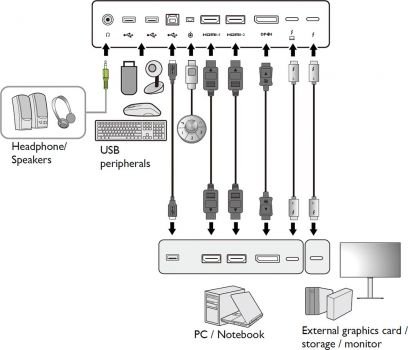
Über den integrierten KVM-Switch können so beispielswiese Maus und Tastatur sowie ggfls. weitere Geräte einfach zwischen zwei PCs bzw. Notebooks geteilt werden. Zur Konfiguration ist im OSD ein umfangreiches Menü vorhanden.
Bedienung und OSD
Die Bedienung erfolgt primär über einen 5-Wege-Controller auf der Rückseite des Gerätes. Neben der Soft-off-Taste sind dort zwei „Custom-Keys“ zu finden, die individuell mit bestimmten Funktionen für den Schnellzugriff belegt werden können.
Die Tasten sind gut zu erreichen und machen auch haptisch einen sehr wertigen Eindruck. Da sich gerade der 5-Wege-Controller problemlos blind erfühlen lässt, kam es nie zu Fehlbedienungen wie ein versehentliches Abschalten des Gerätes.

Alternativ kann man den BenQ PD2725U mittels des beiliegenden Hotkey-Pucks oder der frei verfügbaren Display-Pilot-Software bedienen.
Auch der Hotkey-Puck macht einen sehr hochwertigen Eindruck. Beim Knopf in der Mitte handelt es sich um ein Auswahlrad, das man zum Bestätigen drücken kann. Eine Navigation analog zur 5-Wege-Taste ist damit aber leider nicht möglich. Wechselt man zwischen Monitor-Tasten und Puck hin und her, muss man daher jeweils umdenken. Im Test hat uns bereits die Bedienung über das Display direkt so gut gefallen, dass wir den Puck kaum verwendeten.
Wer allerdings häufig zwischen verschiedenen Presets umschalten will, findet hier auch gleich noch drei Direktwahltasten. Wenn man sich an den Puck gewöhnt hat, will man ihn vermutlich ohnehin nicht mehr missen. Aus unserer Sicht auf jeden Fall eine gute Idee von BenQ.

Die Display-Pilot-Software haben wir bereits beim Test des BenQ PD2705Q recht ausführlich vorgestellt. Daher möchten wir darauf hier nicht mehr im Detail eingehen. Kurz zusammengefasst kann man sagen, dass sie insgesamt einen ausgereiften Eindruck gemacht hat. Die Bedienung von OSD-Funktionen per Maus klappt damit sehr gut. Darüber hinausgehend kann man sogar Anwendungen mit einem gewünschten Bildmodus verknüpfen.
Das spannendste Thema ist dabei aber der ICC-Sync. Der sorgt beim Wechsel des Bildmodus dafür, dass auch das zugehörige ICC-Farbprofil in der Farbverwaltung des Betriebssystems ausgetauscht wird. Der schnelle Wechsel der Bildmodi ist sowohl über das Kontextmenü am Desktop als auch über ein Icon in der Taskleiste möglich. Am Ende kann diese Funktion aber noch nicht überzeugen, da dabei ausschließlich Standardprofile verwendet werden. Mit selbsterstellten Kalibrierungsprofilen klappt das leider nicht.
Beim ersten Betätigen des 5-Wege-Controllers am Monitor wird zunächst eine Schnellauswahl aufgerufen. Helligkeit und Kontrast können so ohne Umweg über das Menü direkt angesteuert werden. Mit einem Druck nach rechts gelangt man ins Hauptmenü mit sieben Hauptebenen.
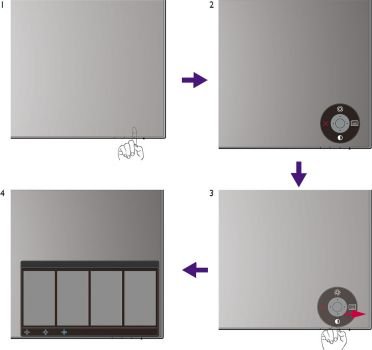
Die Menüstruktur ist klassisch aufgebaut und orientiert sich an den Hauptfunktionen eines Monitors: Die Wahl des Eingangssignals, die Anpassung klassischer und erweiterter Bildparameter sowie von Audio- und Systemeinstellungen. Der KVM-Switch und die Definition der „Custom-Keys“ haben zudem jeweils einen eigenen Menüpunkt.
Bei den Bild-Einstellungen finden wir alle wichtigen Parameter für eine Kalibrierung. Die Farbtemperatur kann in drei vordefinierten Kelvin-Angaben oder benutzerdefiniert über RGB-Gain-Regler eingegeben werden. Die Gamma-Vorgabe lässt sich präzise über Zahlenvorgaben auswählen.
Gelegentlich muss man etwas blättern, um weitere Menüpunkte des Untermenüs zu sehen. Je nach Bildmodus oder Eingangssignal können bestimmte Funktionen zunächst ausgegraut sein.
In den Systemeinstellungen finden wir zudem eine Funktion, um ggfls. einen Burn-in-Effekt zu beheben. Das haben wir so noch bei keinem anderen Gerät gesehen, allerdings auch nicht vermisst. Die Funktion schickt abwechselnd graue, weiße und schwarze Testbilder auf das Display. Der Vorgang dauert einige Minuten und soll kleine Fälle von Burn-in beheben können.
Bildqualität
Der Panel-Rahmen und die Oberfläche des Panels sind matt und wirksam entspiegelt. Im Vergleich zu anderen Monitoren würden wir die Entspiegelung allerdings als unterdurchschnittlich einstufen. Da man bei Grafikarbeiten im professionellen Bereich ohnehin auch auf die Arbeitsumgebung achtet, spielt das keine große Rolle.
Beim Reset (Werkseinstellungen) stellt der Monitor folgende Werte ein:
| Bildmodus: | „Display P3“ |
| Helligkeit: | 97 |
| Kontrast: | Ausgegraut |
| Gamma: | Ausgegraut |
| Farbtemperatur: | Ausgegraut |
| RGB: | Ausgegraut |
| Color-Gamut: | Ausgegraut |
| DUE Priority: | Ein |
| Schärfe: | 5 |
| Reaktionszeit: | Hoch |
Diese Werte wurden für die nachfolgende Beurteilung bei Werkseinstellung verwendet.









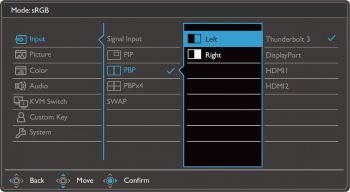
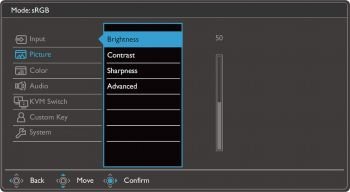
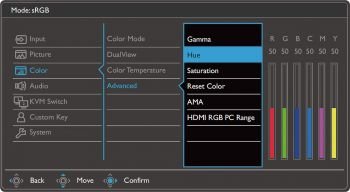
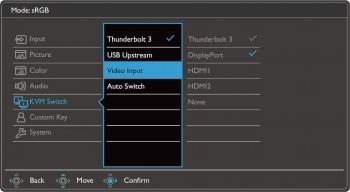
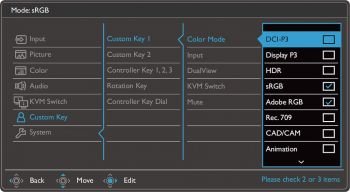
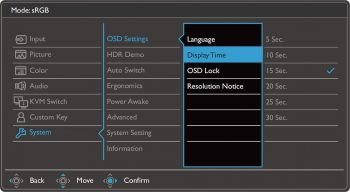
























Danke für den Test. Ich konnte den Monitor heute benutzen und stimme allem außer der Blickwinkelneutralität zu.
Bei leicht seitlicher Ansicht färbt sich der Monitor recht stark ins gelb/rötliche. Das fällt vor allem bei hellen Flächen auf. Es reicht wenn man nahe am Monitor sitzt und an die seitlichen Ränder schaut. Für Fotobearbeitung von z.B. Innenaufnahmen mit weißen Wänden sehr nervig. Eventuell lag es auch nur an meinem getesteten Exemplar?!
I do think that you should do your webpage in english too. You are one of the absolute best out there to cut through the „fluff“ from the brands market departments, and you make the specification sheets look like un-true.
Vielen Dank für diesen Test. Interessant hätte ich noch einen Vergleich zum Vorgängermodell pd2720 gefunden, insbesondere welche Mehrleistung oder zusätzlichen Features die neue Version bietet. Ich überlege mir evtl. den 32 Zoll Monitor von der Serie zu holen und würde mich ärgern, wenn kurz nach dem Kauf ein neues Modell heraus käm.